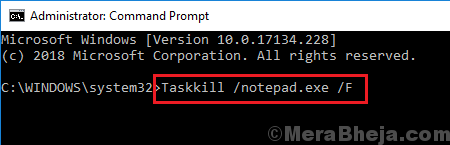Siempre que un proceso o un programa en ejecución se congela, iniciamos el Administrador de tareas, buscamos el proceso, hacemos clic derecho sobre él y seleccionamos Finalizar tarea para finalizarlo. Por mucho que se conozca el proceso, a veces no ayuda. Puede hacer clic en Finalizar tarea, pero no responde. Quizás, la instrucción dada al sistema no fue suficiente para forzar el final de la tarea.
Las posibles soluciones a este problema son las siguientes:
Solución 1] Utilice ALT + F4
Obviamente, sabemos que no funcionaría. ¿Por qué más intentaríamos usar el Administrador de tareas para intentar matar el proceso? Pero deje que el sistema recupere el aliento y vuelva a intentarlo. Si funciona, puede considerar desinstalar el programa, especialmente si es un software gratuito redundante.
Solución 2] Uso del símbolo del sistema
La Taskkill El comando en el símbolo del sistema es similar a la opción Finalizar tarea en el Administrador de tareas. Sin embargo, la diferencia es que no se verá afectado incluso si el sistema es lento y podríamos "forzar" este comando.
1] Escriba Símbolo del sistema en la barra de búsqueda de Windows y cuando aparezca el icono, haga clic derecho sobre él y seleccione Ejecutar como administrador.
2] Escriba el siguiente comando:
Taskkill //F.
Dónde
Si bien el comando debería ser útil, en el raro caso de que no funcione, podríamos probar la siguiente solución.
Solución 3] Apagar o reiniciar el sistema a la fuerza
Nota: No se recomienda apagar el sistema por la fuerza a menos que no quede otra opción
1] Haga clic en el Botón de inicio >> el símbolo de encendido >> Apagar o Reanudar.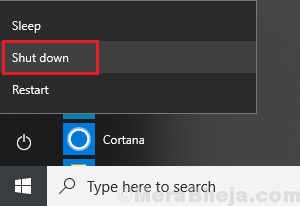
2] Haga clic en OK para cualquier advertencia que indique programas no terminados.
Si el sistema es demasiado lento para apagarse de esta manera, use el botón de Encendido para apagarlo con fuerza.
¡Espero eso ayude!